Adobe PhotoshopElementsoffre molti strumenti potenti per isolare immagini in modo efficace. Che tu voglia isolarecapelli, vetro o alberi, con le tecniche giuste è più semplice di quanto pensi. In questa guida scoprirai passodopo passo come ottenere risultati di successo.
Scoperte principali
- Photoshop Elements è eccellente per l'isolamento.
- Imparerai metodi per vari soggetti come capelli, vetro e alberi.
- Rimuovi l'alone colorato e utilizza il pennello per la post-produzione.
Guida passo-passo
Iniziamo con le basi dell'isolamento in Photoshop Elements. Prima di tutto, è importante capire che dovrai considerare vari fattori nella scelta della tecnica, ad esempio il tipo di soggetto e il colore dello sfondo.
Isolare i capelli
Isolare i capelli può essere particolarmente complicato. A causa delle strutture sottili e delle possibili imperfezioni nella selezione, possono sorgere rapidamente risultati indesiderati. Photoshop Elements ha strumenti speciali che ti aiutano a superare questa sfida. Puoi utilizzare direttamente gli strumenti di selezione o fare affidamento sul vecchio metodo di "rimuovere lo sfondo" per definire al meglio i contorni.
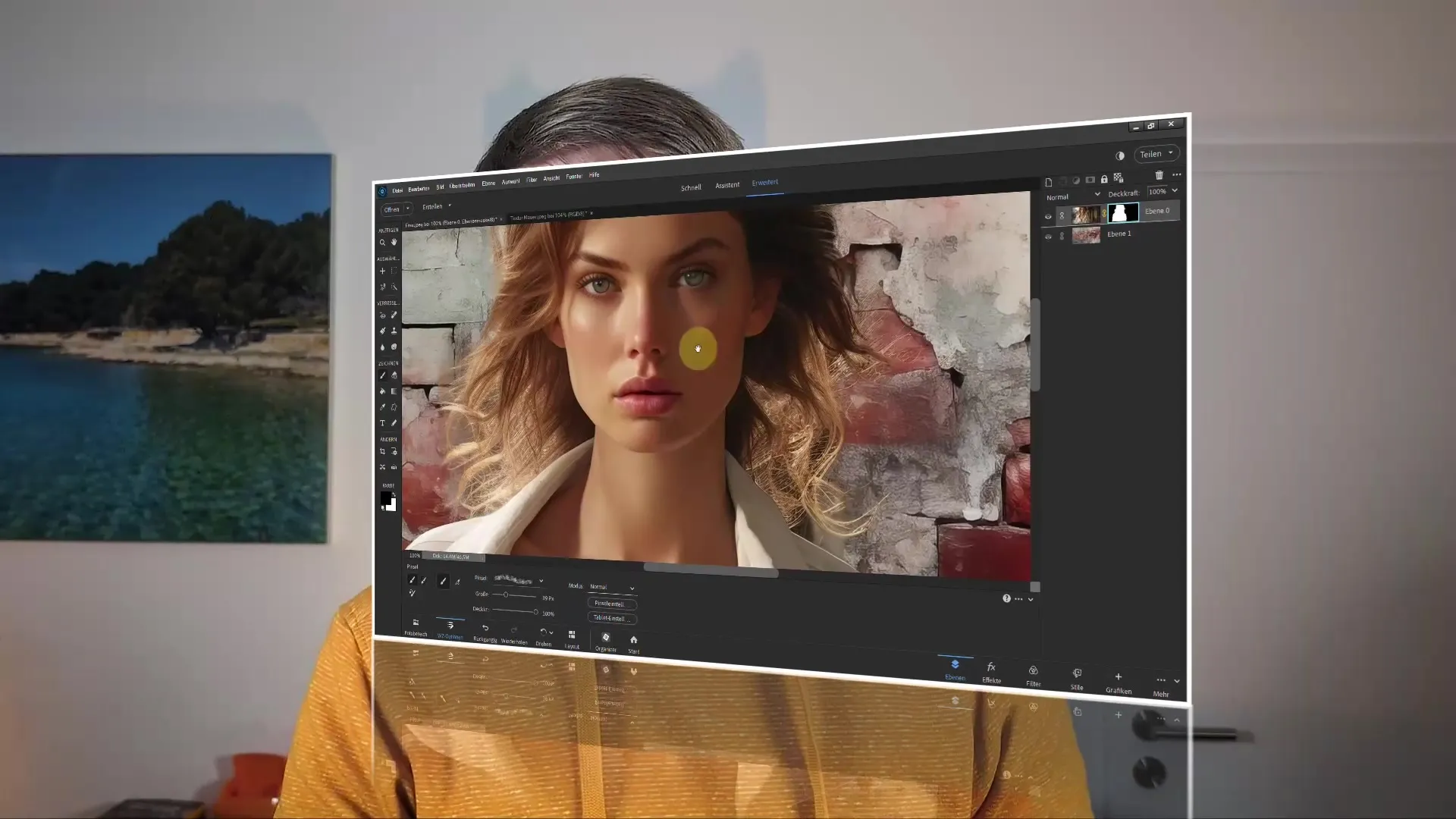
Isolare il vetro
Isolare il vetro può sembrare complicato, soprattutto a causa delle riflessioni e delle trasparenze. Qui il colore dello sfondo gioca un ruolo cruciale. Che lo sfondo sia nero o bianco, scegli il metodo di selezione giusto e regola la trasparenza se necessario. Puoi ripassare i contorni del vetro con lo strumento di selezione e poi rimuovere lo sfondo.
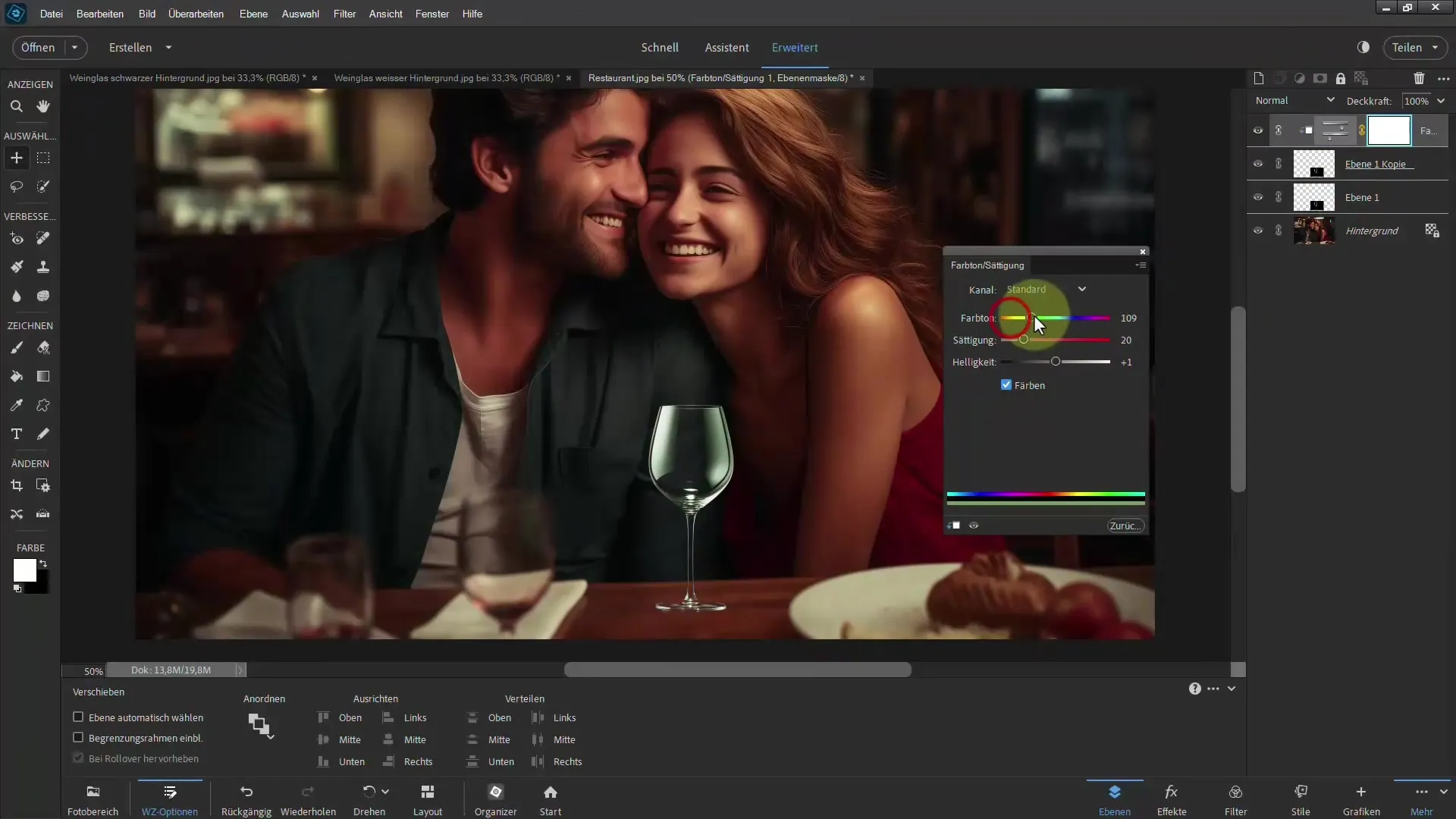
Isolare gli alberi
Isolare gli alberi può essere una sfida, specialmente a causa delle numerose foglie e dettagli. Photoshop Elements offre strumenti che ti aiutano nella selezione. Utilizza gli strumenti di selezione e assicurati di definire i bordi in modo pulito. Se diventa difficile, una combinazione di strumenti di mascheramento e del pennello può essere utile per conferire maggiore precisione alla selezione.

Rimuovere l'alone colorato
Dopo l'isolamento, può apparire un alone colorato attorno all'immagine isolata. Per ridurre questo effetto, puoi fare semplici correzioni nel programma. Con gli strumenti di filtro e correzione, puoi facilmente rimuovere l'alone e adattare i bordi dell'oggetto isolato in modo che appaia naturale.

Utilizzo dei metodi di film
Uno dei modi più semplici per isolare immagini in Photoshop Elements sono i metodi di film. Questi ti offrono la possibilità di isolare con pochi clic. Scegli semplicemente il metodo che si adatta meglio alla tua immagine e segui i passaggi indicati. Spesso questa è la soluzione più efficiente percompiti frequenti.
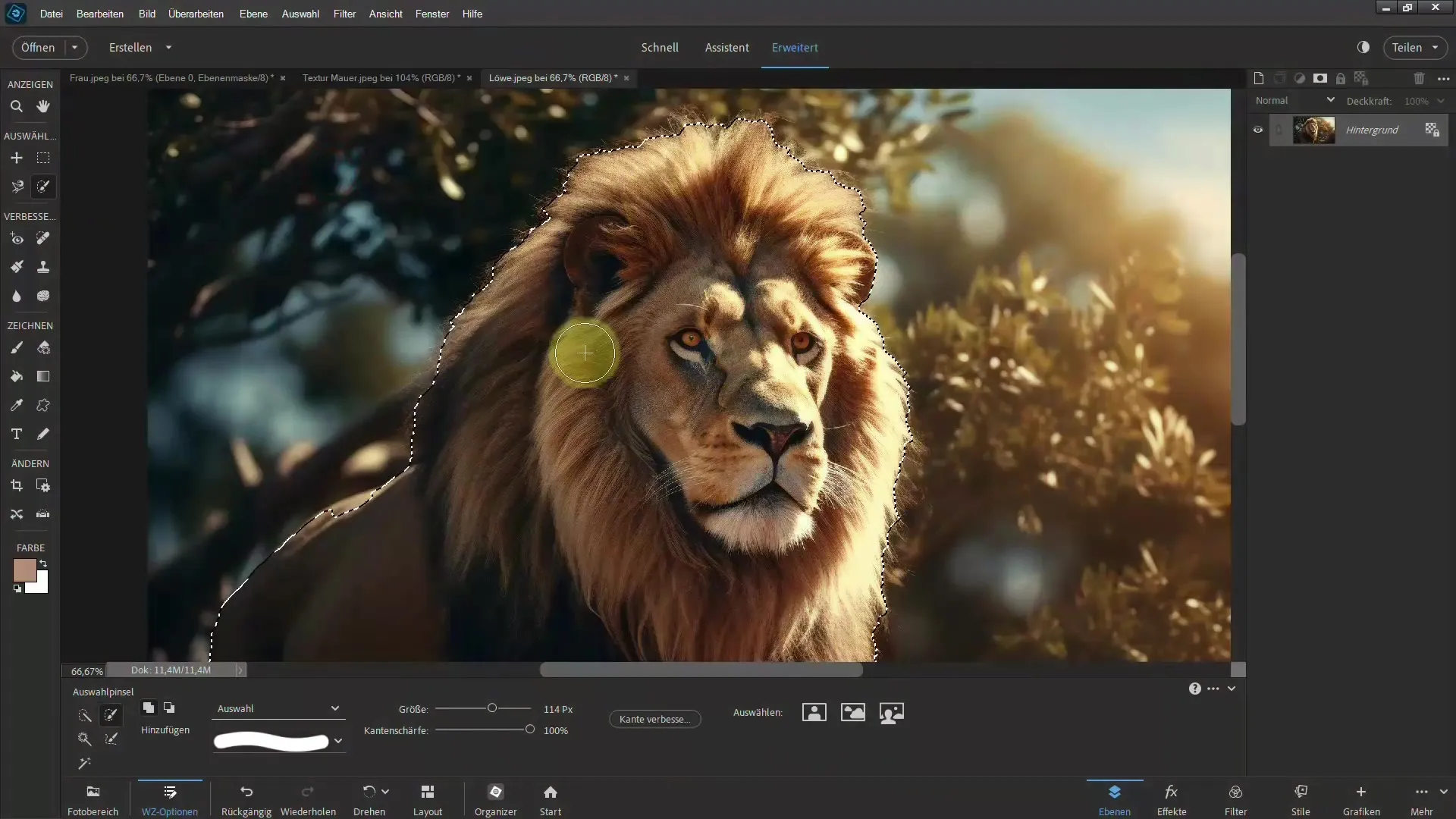
Pennello per la post-produzione
Se la selezione non è perfetta, puoi aiutarti con lo strumento pennello. Scegli la dimensione appropriata e lavora con cautela sui bordi. Lo strumento pennello è eccellente per rifinire i dettagli e assicurarti che l'immagine isolata appaia al meglio.
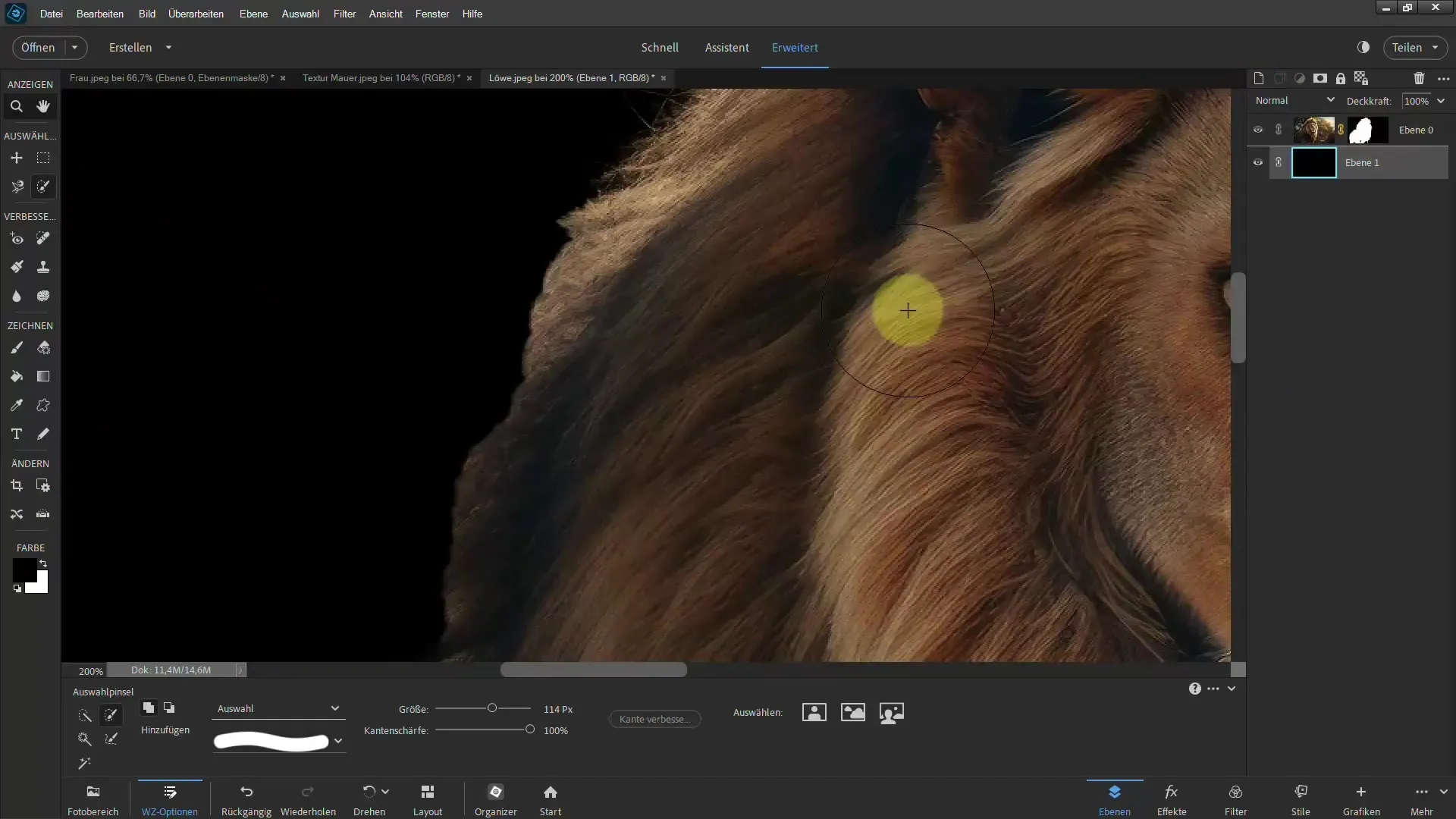
Riassunto – Isolare in Photoshop Elements è facile
Di seguito hai appreso come isolare efficacemente diversi oggetti in Photoshop Elements. Conosci le tecniche per capelli, vetro e alberi, sai come rimuovere l'alone colorato e applicare metodi di selezione efficaci. Con alcuni trucchi puoi ottenere risultati impressionanti.
FAQ
Come posso isolare i capelli in Photoshop Elements?Utilizza gli strumenti di selezione e la funzione rimuovi sfondo per ottenere bordi precisi.
Cosa devo considerare quando isolo il vetro?Fai attenzione alle riflessioni e scegli il colore di sfondo appropriato per rappresentare correttamente le trasparenze.
Come gestisco gli alberi e le loro numerose foglie?Utilizza gli strumenti di selezione, fai attenzione ai bordi puliti e cerca di aiutarti con il pennello, se necessario.
Come posso rimuovere l'alone colorato attorno alla mia selezione?Utilizza gli strumenti di filtro e correzione in Photoshop Elements per ridurre l'alone colorato.
Quali sono i metodi più rapidi per isolare un soggetto?Utilizza i metodi di film in Photoshop Elements per isolare con pochi clic.

